Kostenlose Software zum Sperren und Entsperren von Windows-PCs mit einem USB-Stick
Der Schutz Ihres Computers mit einem USB -Stick war schon immer eine zusätzliche Funktion zur Sicherung Ihres Windows -Computers. Wenn Sie Ihren PC für kurze Zeit in Ruhe lassen, empfiehlt sich die Verwendung eines USB zum Sperren Ihres Windows -PCs, da dies sofort und sicher ist. (Windows)Sie müssen nur Ihr USB -Laufwerk herausnehmen und Boom, Ihr PC ist gesperrt – und sobald Sie ihn wieder einstecken, wird er entsperrt. Es ist eine schnelle Möglichkeit, Windows(Windows) im Vergleich zu anderen Methoden zu sperren und zu entsperren .
Wir haben bereits gesehen, wie wir das eingebaute SysKey-Dienstprogramm(SysKey Utility) in Windows 10/8/7 können, um den Computer mit einem USB - Stick zu sperren. Heute werden wir einige kostenlose Software auflisten, mit der Sie Windows - PCs mit einem USB(USB Pen Drive) -Stick mit einem Kennwort schützen, sperren und entsperren können . Lassen Sie uns einen Blick auf sie werfen.
Software zum Sperren(Lock) und Entsperren von Windows-PCs(Unlock Windows PC) mit einem USB-Laufwerk(USB Drive)
Wir werden uns die folgende kostenlose Software ansehen, mit der Sie eine USB-Sicherheitsschlüsselsperre erstellen und Ihren Windows 10 - PC entsperren können :
- Raubtier
- WinLockr
- USB-Systemsperre
- USB-Raptor.
Sehen wir sie uns etwas genauer an.
1] Raubtier
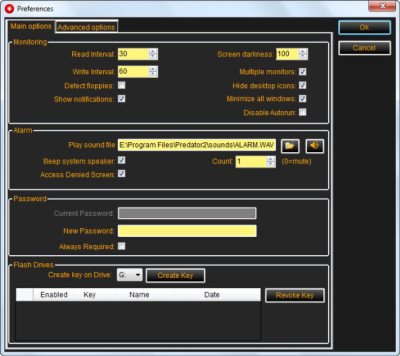
Predator ist eine kostenlose Software, die ein USB -Laufwerk in einen Schlüssel verwandelt , mit dem Sie Ihren Computer sperren oder entsperren können. Selbst wenn Sie an Ihrem Computer angemeldet sind und das USB -Laufwerk abstecken, reagiert der Computer automatisch nicht mehr. Sobald Sie das USB -Laufwerk entfernen, funktionieren Tastatur und Maus nicht mehr und der Bildschirm wird dunkel. Und wenn Sie den USB wieder an seinen Platz stecken, kehrt der Computer normal zurück.
2] WinLockr

WinLockr ist eine weitere Freeware, mit der Sie Ihren Windows -Computer mit einem USB -Flash-Laufwerk sperren oder entsperren können. Es unterstützt die automatische Tastatursperre(Keyboard Locking) . Darüber hinaus verfügt es über eine nette Shutdown Prevention -Funktion, die das Herunterfahren oder Neustarten verhindert, während es aktiv ist. Der Vollbildmodus blendet alles vom Bildschirm aus, sodass niemand Ihre Aktivitäten sehen kann.
3] USB-Systemsperre
USL ist eine Open-Source- USB -Sperr-Freeware, mit der Sie Ihr Gerät mit einem (USB)USB -Flash-Laufwerk sperren und entsperren können . Die Software kann auf fast allen USB - Geräten ausgeführt werden, einschließlich MP3 - Playern, Kartenlesern(Card Readers) usw. Es gibt eine Einschränkung dieser Software und dass sie Ihren Computer nur beim normalen Booten schützen kann. Es kann nicht unter Safe Boot ausgeführt werden . Trotz seiner Einschränkungen ist es insgesamt eine gute Software. Klicken Sie hier(here) , um USB System Lock herunterzuladen.

Diese Apps sind sehr gut in ihrer Aufgabe und können Ihnen dabei helfen, eine zusätzliche Sicherheitsebene für Ihren Windows -Computer aufrechtzuerhalten. Wenn Sie Ihren Schreibtisch häufig verlassen, müssen Sie über eine dieser Apps verfügen, damit Sie beim Verlassen Ihres Schreibtischs Ihren Computer sofort sperren können, indem Sie den USB -Stick abziehen, und Ihren Computer sofort wieder entsperren, indem Sie das USB -Laufwerk anschließen.
4] USB-Raubvogel
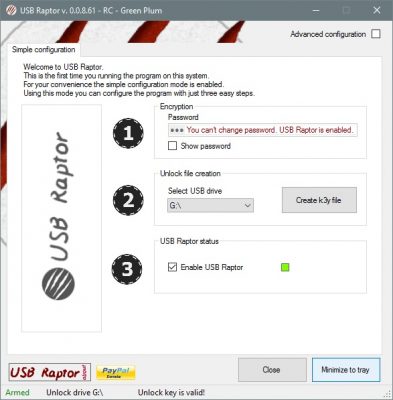
USB Raptor ist ein großartiges Tool, mit dem Sie dies tun können und das Ihrem Computer USB -Schutz hinzufügt. (USB)Das Tool ist flexibel und vollständig Open Source, sodass Sie sich hineinschleichen können, um es nach Ihren Wünschen anzupassen. Sie können ganz einfach einen USB(USB) -Sperrmechanismus einrichten, da das Programm die bestmögliche Sicherheit bietet.
PS : Sie können auch YubiKey verwenden , einen USB -Sicherheitsschlüssel, der mit (USB)Windows Hello und mehreren anderen Software-Diensten kompatibel ist . Es ist auf Amazon erhältlich . FIDO U2F Security Key ist ein weiteres Sauggerät, das mit Bluetooth ENBL , Zwei-Faktor-Authentifizierung(Two-Factor Authentication) geliefert wird und mit Windows/Linux/macOS , Gmail , Facebook , Dropbox , SaleForce , GitHub usw. kompatibel ist. Es ist auch bei Amazon erhältlich .
Lesen Sie(Related read) weiter : Der USB-Sicherheitsschlüssel funktioniert nicht unter Windows 10.
Related posts
So erstellen Sie ein Wiederherstellungslaufwerk auf einem USB-Speicherstick in Windows 8 und 8.1
So formatieren Sie einen schreibgeschützten USB-Stick in Windows 11/10
Bootice: Behebung des Problems der falschen Speichergröße des USB-Sticks
So deaktivieren Sie Wechselmedienklassen und -zugriff in Windows 10
Sperren Sie Desktopsymbole oder schützen Sie Apps mit einem Kennwort in Windows - DeskLock
Hosts-Datei in Windows 11/10: Speicherort, Bearbeiten, Sperren, Verwalten
[BEHOBEN] USB-Laufwerk zeigt keine Dateien und Ordner an
So verwenden Sie ein Windows 10-Wiederherstellungs-USB-Laufwerk -
So entfernen Sie BitLocker To Go von einem USB-Laufwerk
So installieren Sie Windows 11 und Windows 10 auf einem USB-Laufwerk (Windows To Go)
Laden Sie Windows 10, 8, 7 legal herunter und installieren Sie es von einem USB-Flash-Laufwerk
Externe Festplatte wird in Windows 11/10 nicht angezeigt oder erkannt
So erstellen Sie ein bootfähiges USB-Flash-Laufwerk für Windows 10
USB-Laufwerk mit Passwort schützen: Flash, USB-Stick, Wechseldatenträger
Windows 10 Media Creation Tool: Erstellen Sie einen Setup-USB-Stick oder eine ISO
USB-Flash-Laufwerk zeigt 0 Bytes in Windows 10 an
So erstellen Sie ein bootfähiges Windows-USB-Flash-Laufwerk von ISO
Mit USB Disk Ejector können Sie USB-Geräte in Windows 10 schnell entfernen
Ändern Sie den Laufwerksbuchstaben in Windows für ein externes USB-Gerät
Wiederherstellen von Dateien von einem vireninfizierten USB-Stick (2022)
